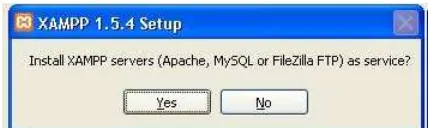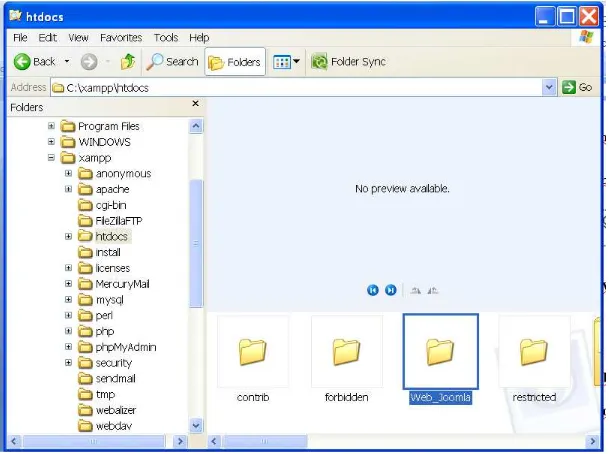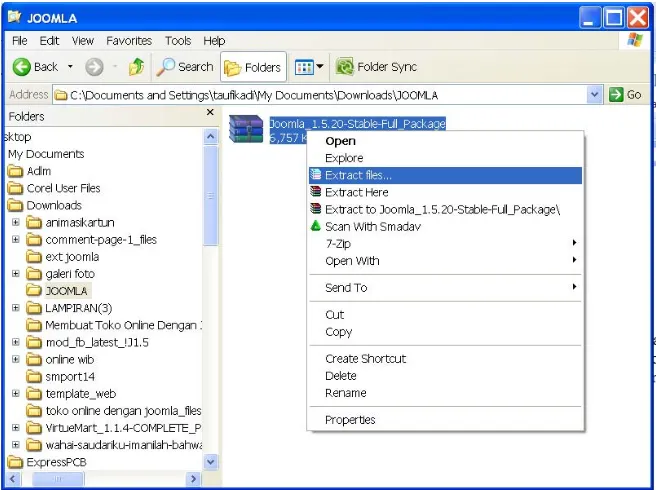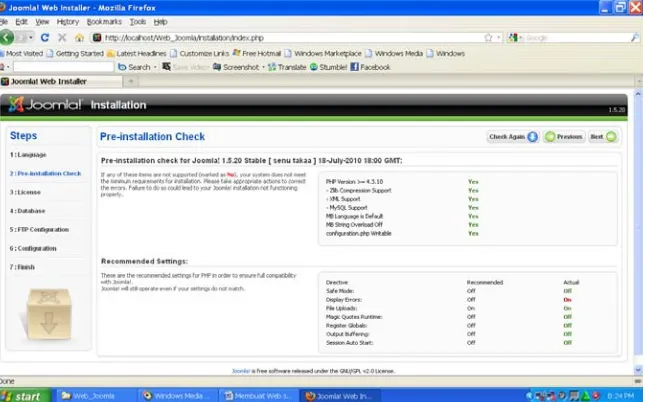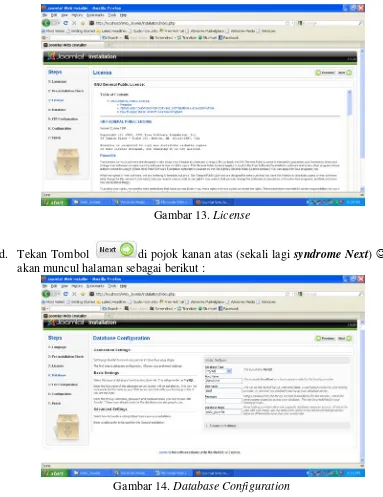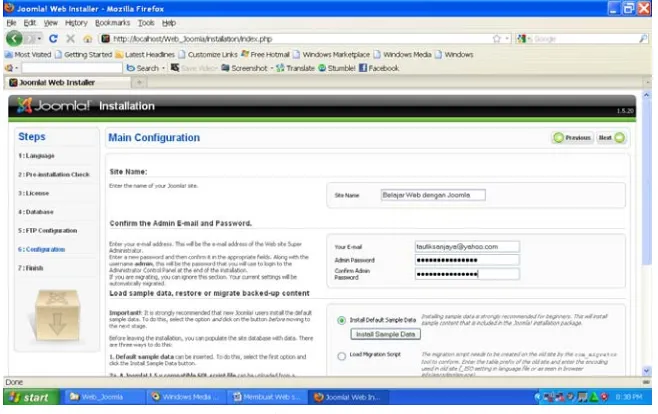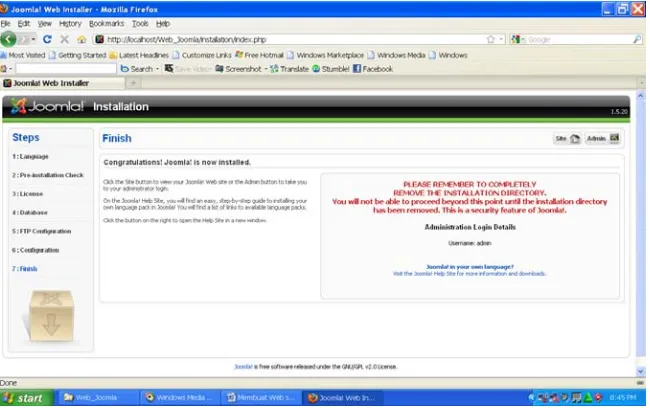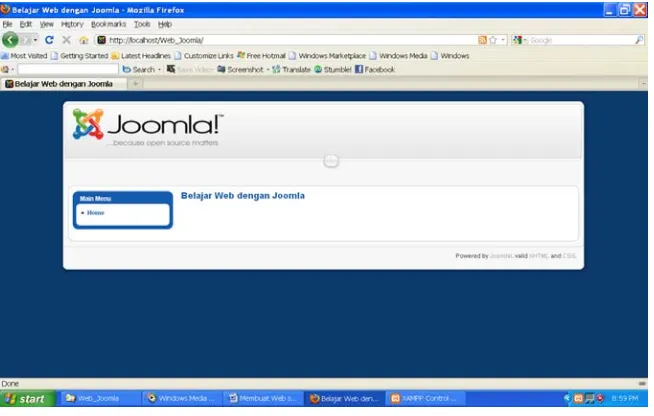“Membuat Web sederhana dengan Joomla”
Taufik Adi Sanjaya
Website penulis :
http://pembuatwebdanblog.web.id
Lisensi Dokumen:
Copyright © 2003-2007 IlmuKomputer.Com
Seluruh dokumen di IlmuKomputer.Com dapat digunakan, dimodifikasi dan disebarkan secara bebas untuk tujuan bukan komersial (nonprofit), dengan syarat tidak menghapus atau merubah atribut penulis dan pernyataan copyright yang disertakan dalam setiap dokumen. Tidak diperbolehkan melakukan penulisan ulang, kecuali mendapatkan ijin terlebih dahulu dari IlmuKomputer.Com.
Membuat Web, bagi orang awam terkesan hal ini adalah hal yang sangat rumit. Bahkan membutuhkan waktu belajar yang cukup lama dan melelahkan. Namun dengan mengetahui jurus rahasia membuat web dalam sekejap dengan Joomla. Maka memuat web tidak lagi menjadi pekerjaan yang sulit, bahkan menjadi suatu hal yang sangat mudah, semudah membalikkan tangan.
Pendahuluan
Joomla adalah sebuah piranti pembuat web berbasis Content Mangement System (CMS) yang penulis katakan sangat powerfull untuk membuat sebuah web dinamis dengan content/isi yang bias di update setiap saat dengan mudah tanpa perlu melakukan pembuatan halaman web dengan software-software pembuat website seperti Macromedia Dreamweaver dll.
Step By Step untuk buat Web-nya.
Yuk Mulai melangkah menatap masa depan. ☺
CATATAN BESAR : file Installer XAMPP dan Joomla 1.5
telah di lampirkan dalam tulisan ini
1. Langkah pertama adalah melakukan instalasi XAMPP (nantinya akan di gunakan sebagai pengganti web server).
Step by stepnya adalah :
a. Double klik XAMPP Installer (cari gambar tulangnya) ☺
b. Akan Muncul dialog Instalasi sebagai berikut :
Gambar 2. Installer Language
c. Klik OK
d. Lalu tekan tombol Next , Next, Next (dalam bahasa penulis disebut syndrome Next).
e. Hingga muncul kotak dialog sebagai berikut :
Gambar 3. Kotak Dialog Install Xampp dengan semua Kroni-kroni nya
Gambar 4. Tampilan Localhost.
g. Jika muncul tampilan seperti di atas maka penulis mengucapkan SELAMAT…. Anda telah berhasil menyelesaikan langkah pertama Anda. !
Kita akan melangkah ke langkah ke dua
2. Langkah kedua adalah proses Ekstraksi Joomla Installer 1.5 yang akan dipergunakan dalam pembuatan Website. Langkah – langkahnya adalah sebagai berikut :
a. Buka Folder Installer Joomla, dimana file Installer Joomla berbentuk *.rar. dengan nama Joomla_1.5.20-Stable-Full_Package.rar. gambarnya adalah sebagai berikut :
Gambar 5. Installer Joomla 1.5
b. Buat Folder baru di dalam Directory C:\xampp\htdocs dengan nama
“Web_Joomla” atau sesuai dengan keinginan Anda.
Gambar 6. Membuat Folder baru
Gambar 7. Ektrak File Joomla Installer
d. Lalu tujukan tempat Ekstraksi File Installer Joomla ke directory
C:\xampp\htdocs\Web_Joomla akan muncul sebagai berikut :
Gambar 8. Folder tempat Ektraksi (Folder Web_Joomla)
Gambar 9. Proses Ekstraksi Joomla Installer
f. Buka Folder Web_Joomla yang di dalamnya terdapat hasil ekstraksi File Joomla Installer. Folder tersebut terdapat di Folder C:\xampp\htdocs\Web_Joomla
g. Anda akan menemukan tampilan sebagai berikut :
Gambar 10. Hasil Ekstraksi File Joomla Installer
Selanjutnya kita akan melangkah ke langkah selanjutnya (langkah ke tiga)
3. Langkah ini adalah Proses Instalisasi Joomla 1.5
Gambar 11. Halaman Awal Proses Intalasi Joomla
b. Pada gambar 11 di atas, silakan pilih EnUS-EnglishUS lalu tekan tombol
di pojok kanan atas web browser. Anda akan di bawa pada halaman sebagai berikut :
Gambar 12. Pre Instalation Check
Gambar 13. License
d. Tekan Tombol di pojok kanan atas (sekali lagi syndrome Next) ☺ akan muncul halaman sebagai berikut :
Gambar 14. Database Configuration
e. Pada gambar 14 di atas masukkan nilai sebagai berikut :
No. Nama kotak isian nilai
1 Database Type MySql
2 Host Name localhost
3 Username root
5 Database Name web_joomla Selanjutnya Tekan Tombol di pojok kanan atas (sekali lagi
syndrome Next) ☺ akan muncul halaman sebagai berikut :
Gambar 15. FTP Configuration
f. Langsung Tekan Tombol di pojok kanan atas (sekali lagi
syndrome Next) ☺ akan muncul halaman sebagai berikut :
Gambar 16. Main Configuration
g. Pada gambar 16 di atas masukkan nilai sebagai berikut :
anda)
2 Your E-mail Isi dengan alamat e-mail anda
3 Admin Password Isi dengan password yang ingin anda gunakan 4 Confirm Admin
Password
Ulangi password anda
h. Tekan Tombol di pojok kanan atas (sekali lagi syndrome Next) ☺
Gambar 17. Kotak Konfirmasi tidak ada sample data
i. Klik OK pada kotak Konfirmasi ang ditampilkan pada gambar 17. akan muncul halaman sebagai berikut :
y
Gambar 18. Finish
j. Walaupun sudah sampai pada langkah Finish masih harus dilakukan penghapusan folder dengan nama Instalation yang terdapat pada folder
C:\xampp\htdocs\Web_Joomla, caranya adalah sebagai berikut:
• Buka folder C:\xampp\htdocs\Web_Joomla • Cari folder yang bernama “installation”
Gambar 19. Folder Installation
• Hapus Folder tersebut atau bisa anda ubah namanya dengan nama yang lain semisal menjadi “Installation1”
Gambar 20. Ubah nama Folder Installation
Gambar 21. Halaman depan Joomla
l. Jika Anda telah mendapati tampilan pada web browser anda seperti pada gambar 21 di atas. Penulis mengucapkan Selamat atas keberhasilan Anda Mengintall Joomla 1.5.20 pada PC Anda.
Kita akan masuk ke
Hal tersebut di atas adalah hal-hal mudah yang sangat membutuhkan kreativitas dari dir mu yang terlalu mendalam, hanya terbatas pada kreativitas anda.
tnya ☺ maaf ya…)
Pen
Sem ga bermanfaat dan Selamat Berkarya.
Sila m sebagai berikut:
1. “Akses SMS dengan Delphi 7: Kirim dan terima SMS di Hand Phone okia dengan Mudah menggunakan komponen Oxygen SMS pada Delphi7.0”
ses SMS dengan Delphi 7: Membuat SMS Broadcaster dengan Delphi .0 menggunakan komponen oxygen SMS”
gan Delphi 7.0”
. “Membuat report pada Delphi 7.0 menggunakan komponen Rave Report”
langkah ke – empat
4. Langkah ke-empat adalah proses Administrasi Content Web diataranya adalah Login Administrator; Administrasi Section, Category, Article; Instalisasi Template, Intalisasi Modul.
i anda, ingat yang anda butuhkan bukan il
(Langkah‐langkahnya administrasi back end akan saya sampaikan pada tulisan
saya yang selanju
utup
o
kan baca tulisan saya di IlmuKomputer.co
N
2. “Ak
7
t pada Delphi 7.0”
buat Web sederhana dengan Joomla”
tallasi AuraCms dengan Xampp versi 1.5.4
aufik Adi Sanjaya. Numpang lahir di Garut, Jawa Barat. Dibesarkan di Kulon Progo. Saat ini dalam proses menyelesaikan S1 Jurusan Pendidikan Teknik Elektro ustri. l PC, Database dan Reporting, Akses SMS pada HP) Pernah juga Visual Basic, serta bahasa C. serta sedikit belajar pengembangan web
5. “Mengakses port parallel PC dengan Delphi 7.0 menggunakan komponen Small Port”
6. “Cara Instalasi komponen Oxygen SMS pada Delphi 7.0” 7. “Cara Instalasi komponen Small Por
8. “Instalisasi Sui Pack Pada Delphi 7.0”
9. “Mempercantik tampilan Program yag dibuat dengan Delphi 7.0 menggunakan Komponen Suipack”
10. “Mem
11. “Membuat Dialog Killer dengan Delphi 7”
Referensi
Hamzah, Muhammad Kholil. xxxx. Ins www. Ilmu-komputer.org
Biografi Penulis
Ttinggal di Bantul. sedang
Universitas Negeri Yogyakarta. Konsentrasi Study yang diambil adalah Kendali Ind Kegiatan yang dilakukan saat ini adalah bermain-main dengan bahasa Pemrograman Delphi
khususnya Akses Port Parale (
sedikit belajar tentang
sederhana dengan Joomla (Open Source) Hobi menulis artikel singkat, membaca buku.
Identitas lengkap penulis dapat dilihat di